MS Office bez hakiranja može se preuzeti sa stranica trećih strana
- Microsoft Office paket je softver za produktivnost koji je razvio Microsoft.
- Moguće je besplatno koristiti Microsoft Office na Windows 11 putem web verzije.
- Preuzimanjem besplatne probne verzije MS Officea dobivate ograničen besplatan pristup alatu.
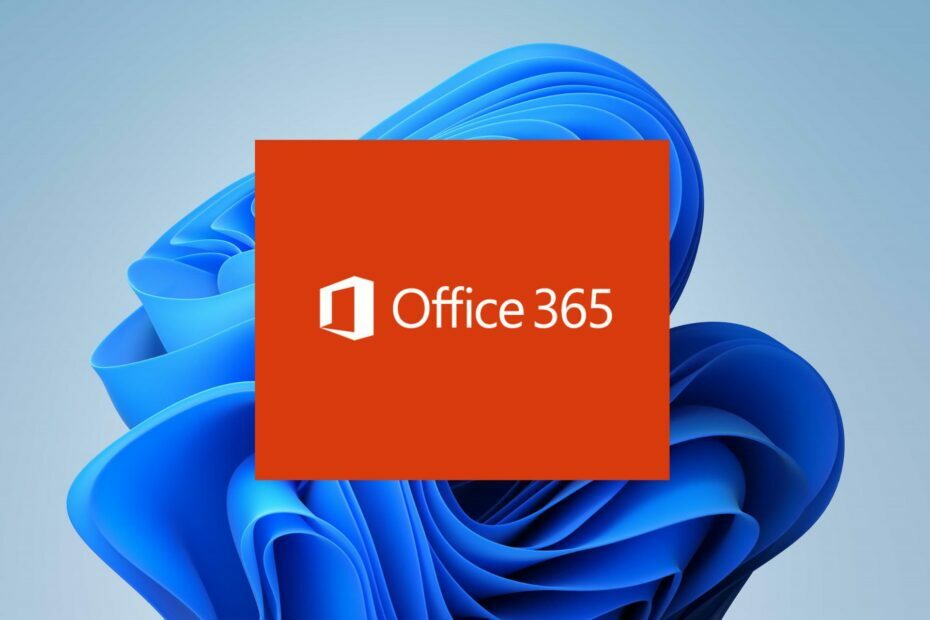
xINSTALIRAJTE KLIKOM NA PREUZMI DATOTEKU
Ovaj softver će popraviti uobičajene računalne pogreške, zaštititi vas od gubitka datoteka, zlonamjernog softvera, kvara hardvera i optimizirati vaše računalo za maksimalne performanse. Riješite probleme s računalom i uklonite viruse sada u 3 jednostavna koraka:
- Preuzmite Restoro PC Repair Tool koji dolazi s patentiranim tehnologijama (dostupan patent ovdje).
- Klik Započni skeniranje kako biste pronašli probleme sa sustavom Windows koji bi mogli uzrokovati probleme na računalu.
- Klik Popravi sve za rješavanje problema koji utječu na sigurnost i performanse vašeg računala.
- Restoro je preuzeo 0 čitatelja ovog mjeseca.
Microsoft Office paket je softvera za produktivnost koji je razvio Microsoft. Da biste instalirali Office na svoje računalo sa sustavom Windows 11, možete kupiti samostalnu kopiju Officea 2019 ili se pretplatiti na Office 365.
Stoga ćemo ispitati kako besplatno preuzeti Office za Windows 11. Alternativno, imamo detaljan vodič o tome kako popraviti Microsoft Office je nestao u sustavu Windows 11.
Je li moguće besplatno koristiti MS Office na Windows 11?
Iako Office nije besplatan softver, postoje načini da ga koristite besplatno ili po sniženoj cijeni u sustavu Windows 11. Iako vam druge opcije omogućuju besplatnu upotrebu sustava Office, one mogu imati ograničenja u usporedbi s punom verzijom sustava Office.
Na primjer, Office Online ima manje značajki od desktop verzije Officea, a besplatna probna verzija Officea 365 ograničena je na 30 dana.
Ukratko, moguće je besplatno koristiti Microsoft Office u sustavu Windows 11, ali možda ćete morati koristiti Office Online, besplatnu probnu verziju ili mobilne aplikacije. Ako su vam potrebne napredne značajke, kao što je pristup svim aplikacijama ili mogućnost izvanmrežnog rada, možda ćete morati kupiti pretplatu ili samostalnu verziju sustava Office.
Kako mogu besplatno preuzeti MS Office na Windows 11?
1. Preuzmite besplatnu probnu verziju Microsoft Officea
- Idite do Microsoft 365 Official besplatnosuđenje stranica.
- Odaberite svoju plan pretplate i kliknite besplatno Isprobajte 1 mjesec besplatno dugme.

- Stvoriti Microsoft račun ili se prijavite s vašim postojećim Microsoft računom.

- Odaberite Jednomjesečno besplatno probno razdoblje i kliknite na Sljedeći dugme.

- Odaberite svoje sredstvo plaćanja, unesite svoje Pojedinosti o plaćanju, i kliknite Uštedjeti.

- pritisni Započnite probu, platite kasnije i kliknite na Nastaviti nakon potvrde pretplate.
- Odaberite Preuzmite aplikacije za stolna računala i kliknite na Instalirajte Office gumb s nove kartice.
- Odaberi Jezik i verzija koju želite preuzeti i kliknite Instalirati dugme.
- Odaberite Lokacija skladišta za preuzimanje datoteke i kliknite na Uštedjeti.
- Dvaput kliknite preuzetu datoteku i Microsoft će automatski instalirati cijelu kolekciju Microsoft 365 aplikacija na vaše računalo.

Preuzimanje besplatnog probnog razdoblja omogućit će vam korištenje Office paketa mjesec dana i otkazivanje pretplate kako biste zaustavili buduće troškove.
Pročitajte o rješavanju više se ne možete prijaviti za besplatnu probnu verziju sustava Windows 365 zbog velike potražnje na vašem uređaju.
2. Preuzmite Microsoft Office za studente ili nastavnike
- Otvorite svoj preglednik i posjetite Microsoft Office web mjesto.
- Unesite svoje studentska email adresa i odaberite Započnite dugme.

- Odaberite Ja sam student opciju ako ste student.

- Microsoft će poslati a poveznica za potvrdu na svoju školsku e-mail adresu.
- Kliknite na veza u svoju adresu e-pošte i nastavite na Napravite svoju zaporku.
Većina sveučilišta smije koristiti besplatni Microsoft Office za studente i nastavnike.
Slobodno pogledajte naš članak o preuzimanju i instaliranju besplatan Microsoft Office za studente na Windowsima.
- Fwpkclnt.sys pogreška plavog ekrana: 6 načina da je popravite
- Najbolji dodaci za Office: 15 odabira koji će raditi sjajno u 2023
- Windows protiv Windows Servera: Po čemu se razlikuju?
3. Koristite Office online iz svog preglednika
Microsoft Office vam omogućuje korištenje paketa Office u vašem pregledniku na svim operativnim sustavima. Verzija temeljena na webu jednostavna je za korištenje i pruža snažno iskustvo uređivanja.
Posjetiti Uredska web stranica i prijavite se sa svojim Microsoft računom za korištenje web verzije. Možete čitati o kako koristiti Microsoft 365 u web pregledniku efikasno.
Osim toga, možete naučiti kako riješiti probleme s instaliranjem vašeg Office programa na Windowsima. Također, imamo potpuni vodič za rješavanje Microsoft Officea koji se ne otvara na vašem uređaju.
Ako imate dodatnih pitanja ili prijedloga, ljubazno ih ostavite u odjeljku za komentare.
Još uvijek imate problema? Popravite ih ovim alatom:
SPONZORIRANO
Ako gornji savjeti nisu riješili vaš problem, vaše računalo može imati dublje probleme sa sustavom Windows. Preporučujemo preuzimajući ovaj alat za popravak računala (ocijenjeno Sjajno na TrustPilot.com) kako biste im se jednostavno obratili. Nakon instalacije jednostavno kliknite Započni skeniranje i zatim pritisnite na Popravi sve.


